时间:2021-03-07 15:15:52 作者:燕花 来源:系统之家 1. 扫描二维码随时看资讯 2. 请使用手机浏览器访问: https://m.xitongzhijia.net/xtjc/20210307/205269.html 手机查看 评论 反馈
当电脑出现系统故障问题时,进入安全模式就可以解决问题了。但是有win10用户发现自己进入安全模式后电脑黑屏了,只显示鼠标,这是怎么回事?其实是因为驱动不正常,硬件刷新注册表出错引起的。下面小编来告诉大家解决的办法。
win10系统启动安全模式后黑屏解决方法:
1、开机进入系统长按电源键关机然后开机,重复三次左右。

2、看到高级选项界面 点击高级选项--》疑难解答--》高级选项--》命令提示符。

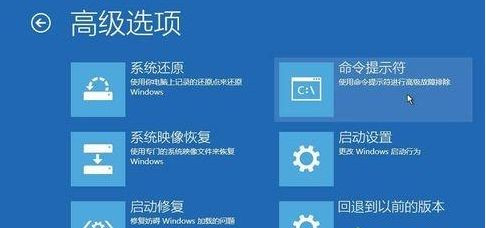
3、在提示符中输入:
C: ※定位到系统当前的盘符(这里不一定是C)
cd windows\system32\config
md backup
copy *.* backup

4、在提示符中输入:
cd regback
copy *.* 。。
a
退出命令提示符
关闭电脑,开机(如果是驱动导致黑屏的 进入桌面后卸载旧驱动,重启 安装好对应的驱动)
收工。

看完本文教程内容之后,大家明白win10进入安全模式后黑屏的原因及解决方法了吗,希望对大家有所帮助。
发表评论
共0条
评论就这些咯,让大家也知道你的独特见解
立即评论以上留言仅代表用户个人观点,不代表系统之家立场